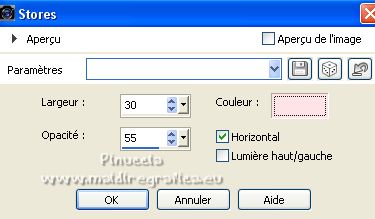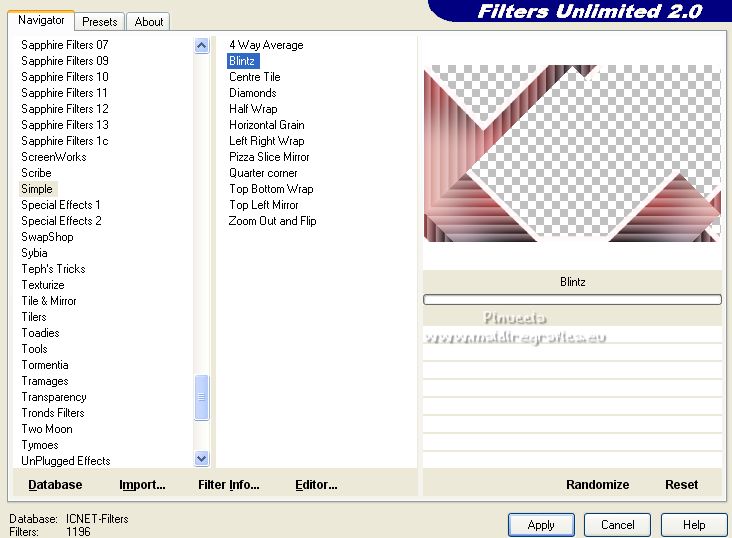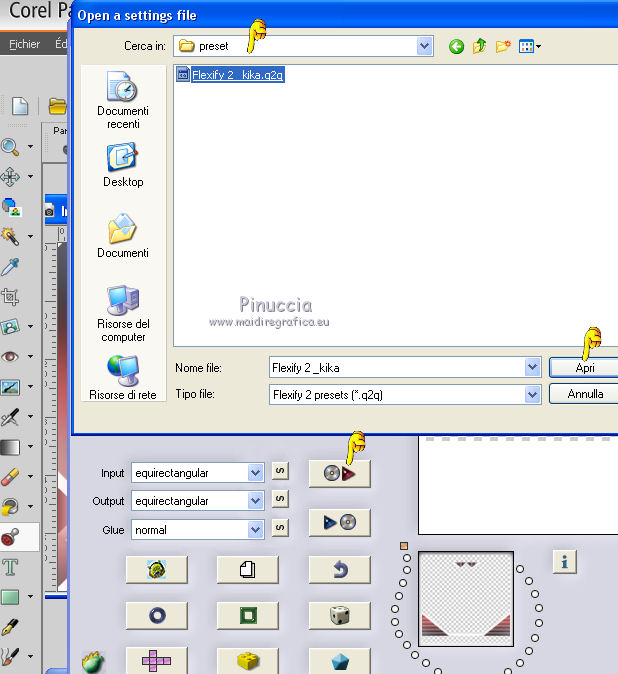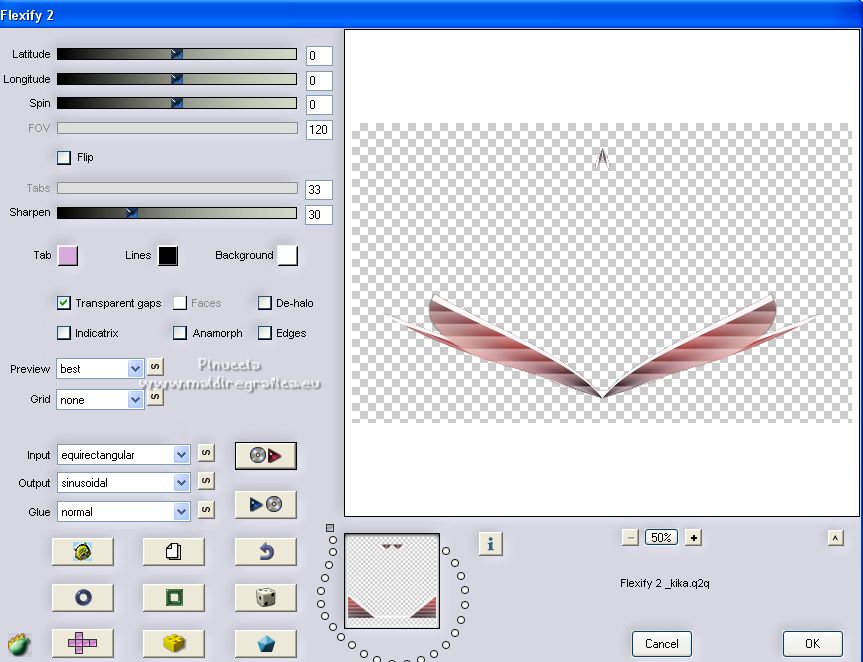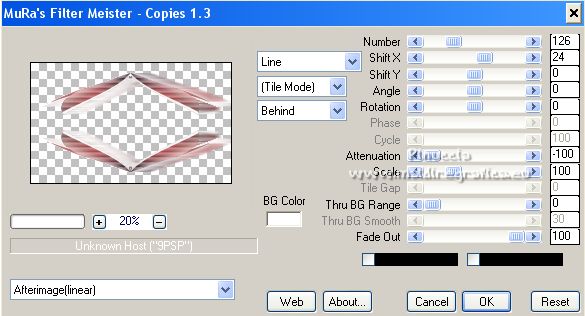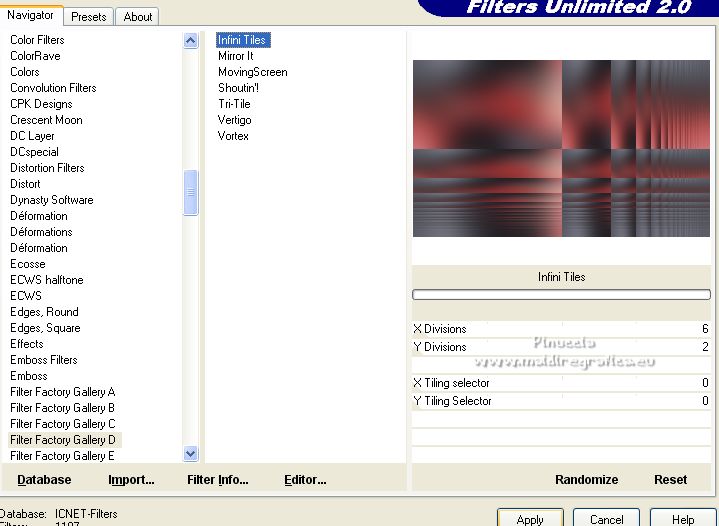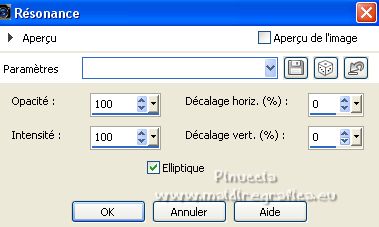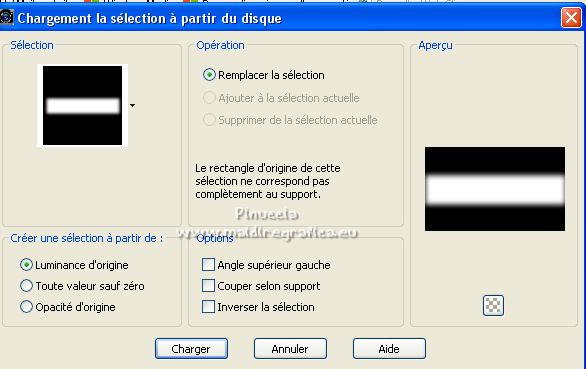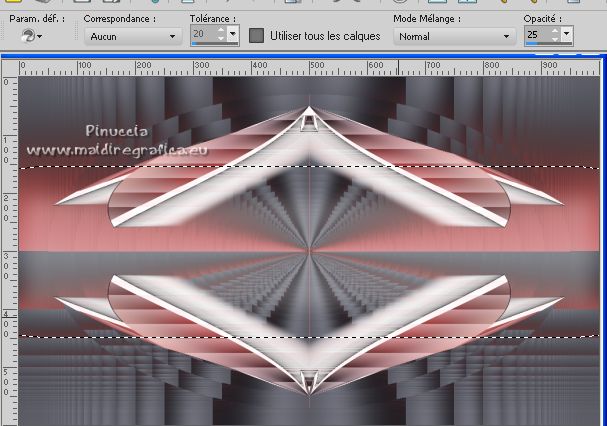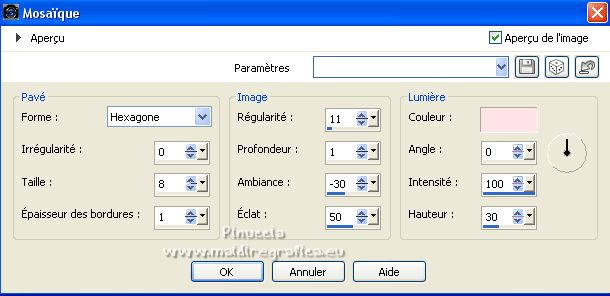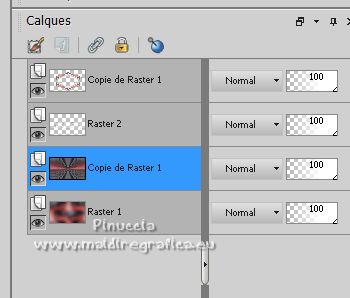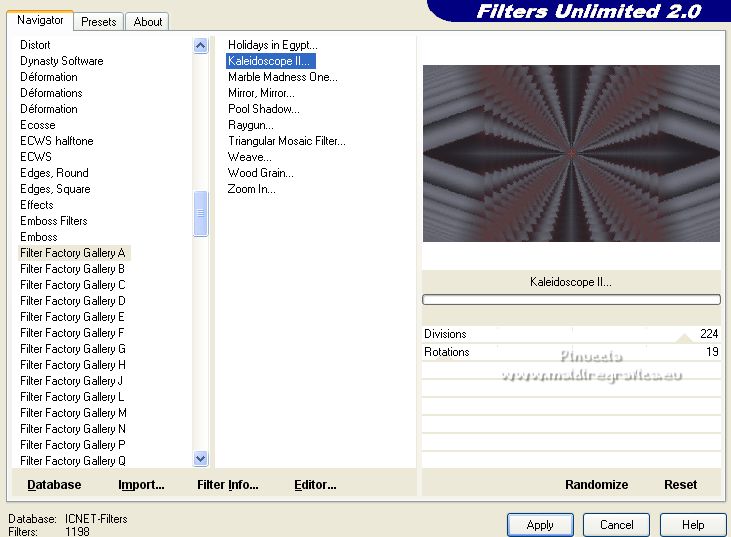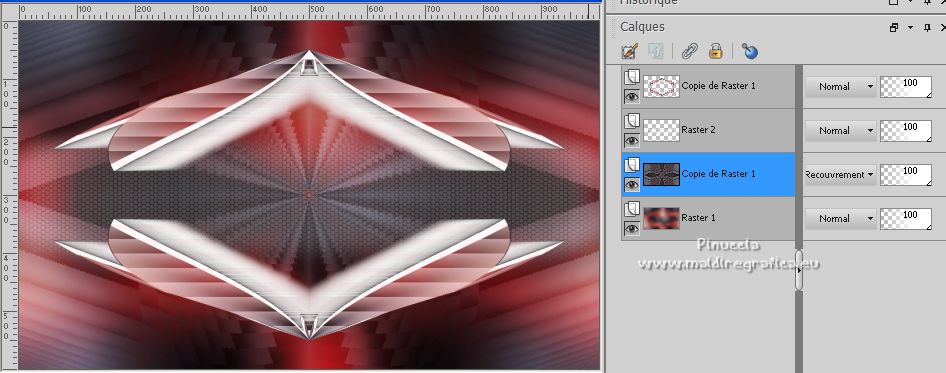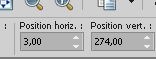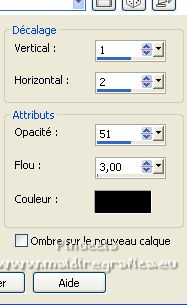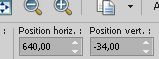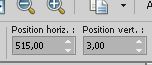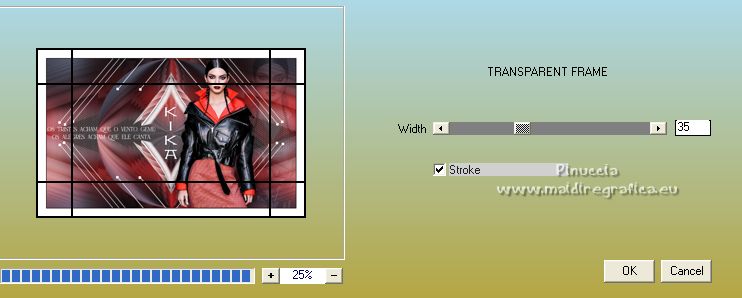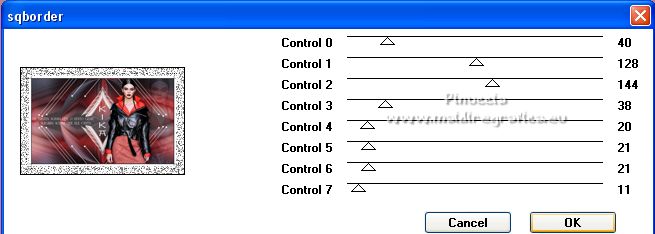|
KIKA


Merci beaucoup Estela de ton invitation à traduire tes tutoriels en français.

Pour traduire ce tutoriel j'ai utilisé PSPX7, mais il peut également être exécuté avec les autres versions.
Suivant la version utilisée, vous pouvez obtenir des résultats différents.
Depuis la version X4, la fonction Image>Miroir a été remplacée par Image>Renverser horizontalement,
et Image>Renverser avec Image>Renverser verticalement.
Dans les versions X5 et X6, les fonctions ont été améliorées par la mise à disposition du menu Objets.
Avec la nouvelle version X7, nous avons à nouveau Miroir/Retourner, mais avec nouvelles différences.
Consulter, si vouz voulez, mes notes ici
Certaines dénominations ont changées entre les versions de PSP.
Les plus frequentes dénominations utilisées:

 Vos versions ici Vos versions ici
Nécessaire pour réaliser ce tutoriel:
Matériel ici
Merci pour le tube Suizabella.
Le reste du matériel est de Estela Fonseca.
(ici les liens vers les sites des créateurs de tubes)
Modules Externes
consulter, si nécessaire, ma section de filtre ici
Filters Unlimited 2.0 ici
Unplugged Shape - Rotocube ici
Simple - Blintz ici
Flaming Pear - Flexify 2 ici
Mura's Meister - Copies ici
Filter Factory Gallery D - Infini Tiles ici
Filter Factory Gallery A - Kaleidoscope II ici
AAA Filters - Transparent Frame ici
AFS Import - sqborder ici
Filtres Unplugged, Simple, Factory Gallery et AFS IMPORT peuvent être utilisés seuls ou importés dans Filters Unlimited.
voir comment le faire ici).
Si un filtre est fourni avec cette icône,  on est obligé à l'importer dans Unlimited on est obligé à l'importer dans Unlimited

N'hésitez pas à changer le mode mélange des calques et leur opacité selon les couleurs utilisées.

Placer le preset pour Flexify dans un dossier à choix.
De ce dossier vous l'importerez lorsque vous en aurez besoin.
Placer la sélection dans le dossier Sélections.
Placer en avant plan la couleur #ff595d,
et en arrière plan la couleur blanche #ffffff.
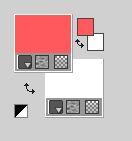
1. Ouvrir une nouvelle image transparente 1000 x 600 pixels.
Remplir  l'image transparente avec la couleur d'avant plan. l'image transparente avec la couleur d'avant plan.
2. Sélections>Sélectionner tout.
Ouvrir le tube SuizaBella_Ref_AG-002634 et Édition>Copier.
Revenir sur votre travail et Édition>Coller dans la sélection.
Sélections>Désélectionner tout.
3. Effets>Effets d'image>Mosaïque sans jointures, par défaut.

4. Réglage>Flou>Flou gaussien - rayon 50.

5. Calques>Dupliquer.
Effets>Modules Externes>Filters Unlimited 2.0 - UnPlugged Shape - Rotocube, par défaut
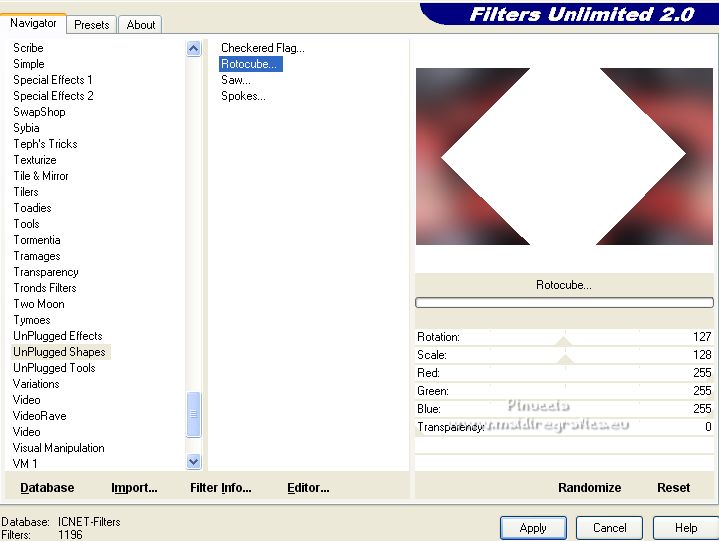
6. Activer l'outil Baguette magique  avec ces réglages avec ces réglages

cliquer dans la partie blanche pour la sélectionner.
Sélections>Modifier>Contracter - 20 pixels.
Presser CANC sur le clavier 
Sélections>Désélectionner tout.
7. Effets>Effets de textures>Stores, couleur #fee4e7.
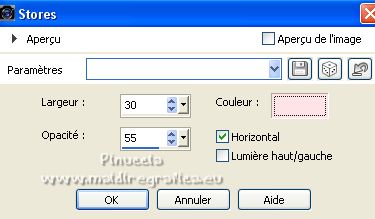
8. Effets>Effets de réflexion>Miroir rotatif.

9. Effets>Modules Externes>Filters Unlimited 2.0 - Simple - Blintz.
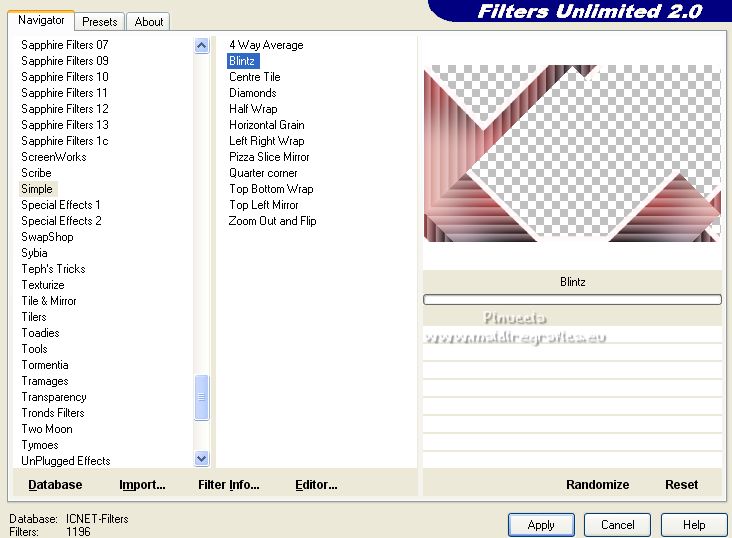
10. Effets>Effets de réflexion>Miroir rotatif, par défaut.

11. Effets>Modules Externes>Flaming Pear - Flexify 2.
Cliquer sur le bouton rouge et chercher le preset flexify2_kika dans le dossier où vous l'avez copié.
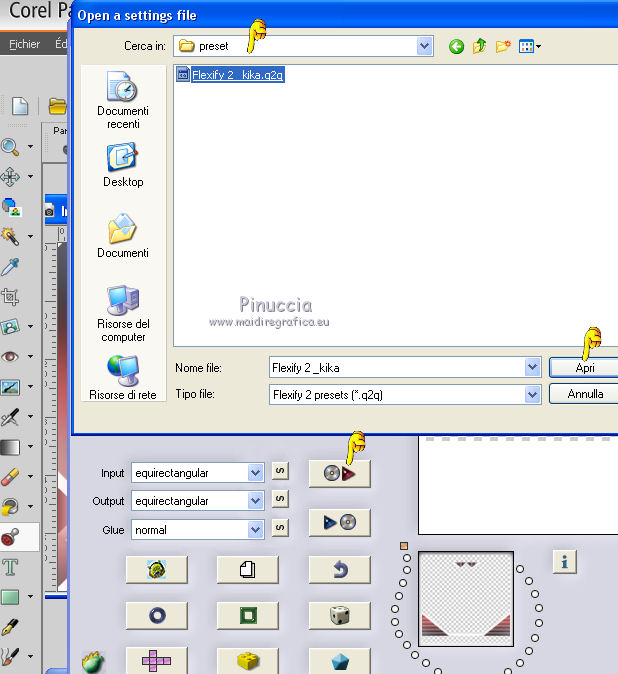
Ci-dessous les réglages en cas de problèmes avec le preset
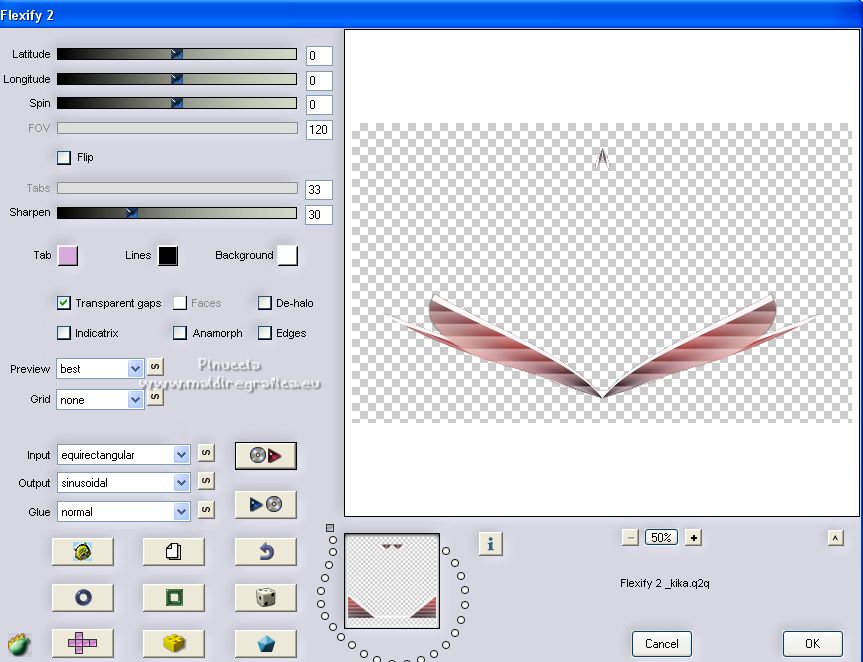
11. Calques>Dupliquer.
Image>Renverser.
Calques>Fusionner>Fusionner le calque de dessous.
12. Effets>Modules Externes>Mura's Meister - Copies.
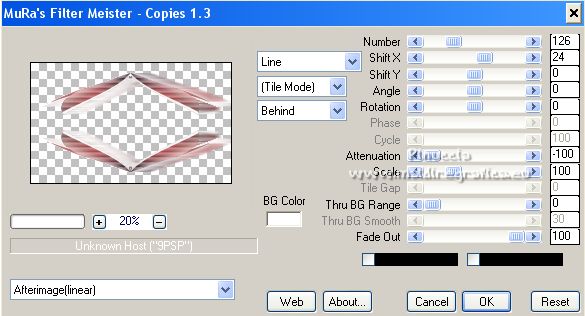
13. Effets>Effets de réflexion>Miroir rotatif.

14. Vous positionner sur le calque Raster 1.
Calques>Dupliquer.
15. Effets>Modules Externes>Filters Unlimited 2.0 - Filter Factory Gallery D - Infini Tiles
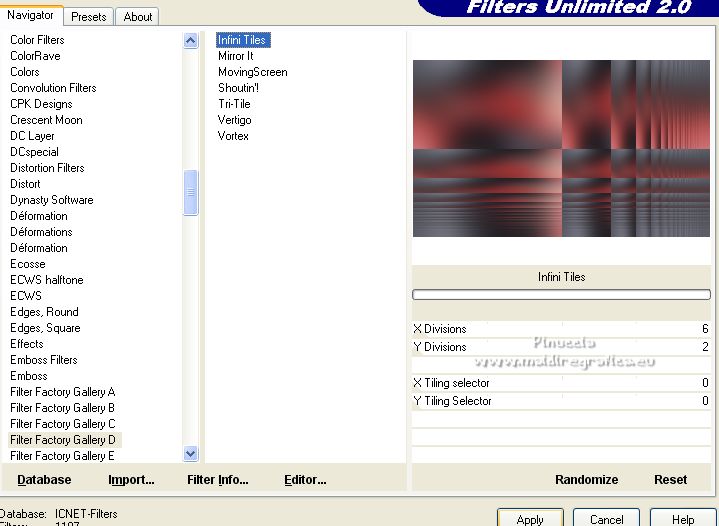
16. Effets>Effets de réflexion>Résonance.
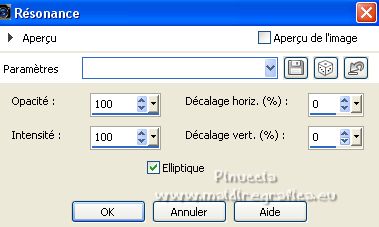
17. Effets>Effets de réflexion>Miroir rotatif, par défaut.

18. Calques>Nouveau calque raster.
Sélections>Charger/Enregistrer une sélection>Charger à partir du disque.
Chercher et charger la sélection EF_Kika_Sel
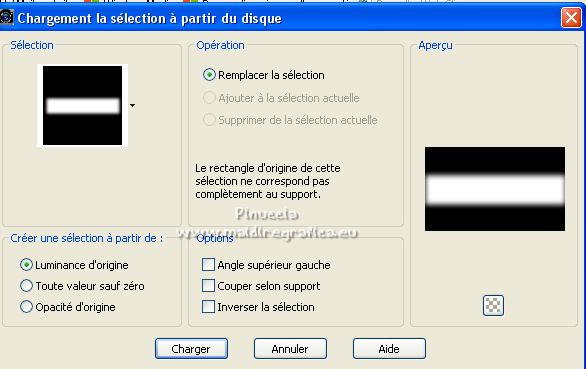
19. Réduire l'opacité de l'outil Pot de peinture à 25%,
et remplir  la sélection avec la couleur blanche #ffffff. la sélection avec la couleur blanche #ffffff.
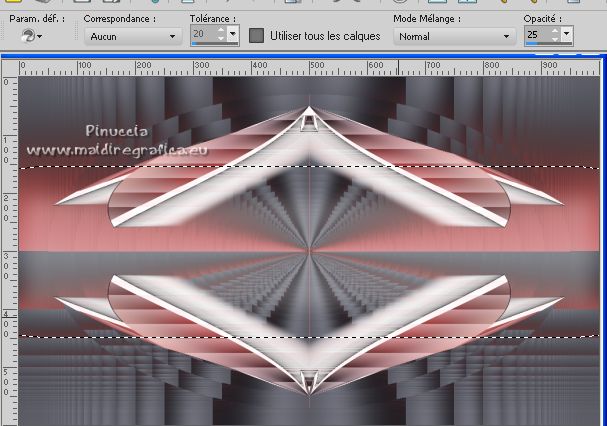
Placer à nouveau l'opacité de l'outil Pot de Peinture à 100.
Sélections>Désélectionner tout.
20. Effets>Effets de textures>Mosaïque, couleur #fee4e7
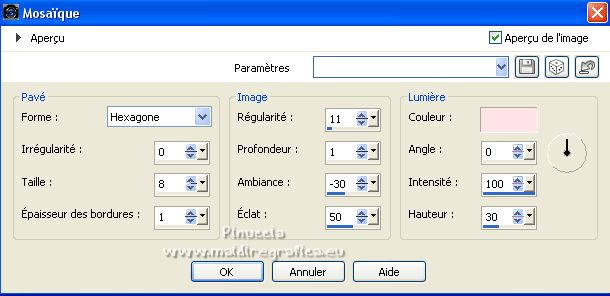
21. Vous positionner sur le calque Copie de Raster 1.
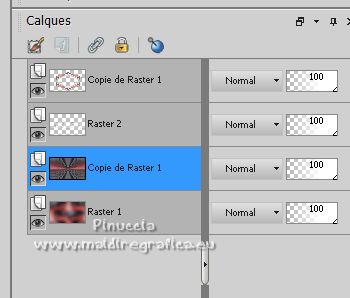
22. Effets>Modules Externes>Filters Unlimited 2.0 - Filter Factory Gallery A - Kaleidoscope II.
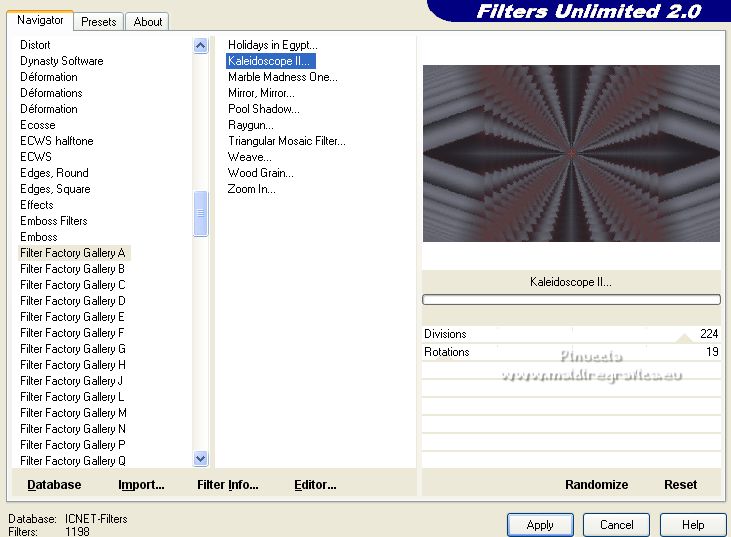
Placer le calque en mode Recouvrement, ou selon vos couleurs.
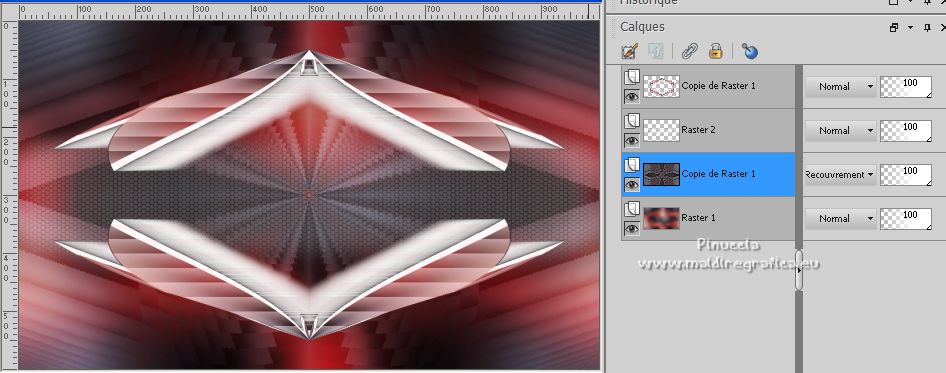
23. Vous positionner sur le calque du haut de la pile.
Effets>Effets géométriques>Cercle.

24. Calques>Fusionner>Calques visibles.
25. Calques>Dupliquer.
Effets>Effets géométriques>Cercle.

26. Ouvrir le tube EF_Kika_Deco-1 et Édition>Copier.
Revenir sur votre travail et Édition>Coller comme nouveau calque.
27. Ouvrir le tube EF_Kika_Texto et Édition>Copier.
Revenir sur votre travail et Édition>Coller comme nouveau calque.
28. Touche K sur le clavier pour activer l'outil Sélecteur 
et placer Position horiz.: 3,00 et Position vert.: 274,00.
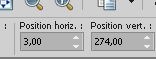
Touche M pour désélectionner l'outil.
29. Ouvrir EF_Kika_Titulo et Édition>Copier.
Revenir sur votre travail et Édition>Coller comme nouveau calque.
30. Effets>Effets 3D>Ombre portée, couleur #000000.
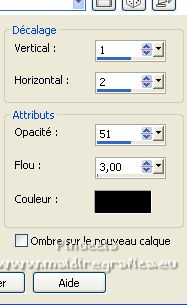
31. Ouvrir le tube SuizaBella_Ref_AG-002634 et Édition>Copier.
Revenir sur votre travail et Édition>Coller comme nouveau calque.
32. Touche K pour activer l'outil Sélecteur 
et cliquer Position horiz.: 640,00 et Position vert.: -34,00.
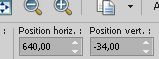
33. Placer le calque en mode Lumière douce et réduire l'opacité à 38%.
34. Édition>Coller comme nouveau calque (le tube de la femme est toujours en mémoire).
Image>Redimensionner, à 65%, redimensionner tous les calques décoché.
Réglage>Netteté>Netteté.
Placer Position horiz.: 515,00 et Position vert: 3,00.
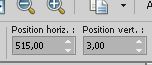
Touche M pour désélectionner l'outil.
35. Effets>Effets 3D>Ombre portée, couleur #000000.

36. Image>Ajouter des bordures, 2 pixels, symétrique, couleur #000000.
Image>Ajouter des bordures, 35 pixels, symétrique, couleur #ffffff.
37. Effets>Modules Externes>AAA Filters - Transparent Frame
attention, la version utilisée dans ce tutoriel est une ancienne version du filtre AAA Multifilter,
qui place l'effet Transparent Frame sous AAA Filters et pas dans AAA Frames:
vous trouvez le lien dans la liste des Modules Externes
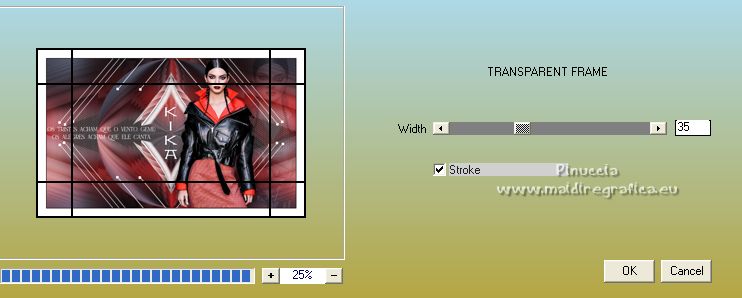
38. Image>Ajouter des bordures, 35 pixels, symétrique, couleur #ffffff.
39. Effets>Modules Externes>AAA Filters - Transparent Frame, comme précédemment.
40. Effets>Modules Externes>AFS [IMPORT] - sqborder.
attention, il s'agit de l'effet sqborder, pas sqborder2: le lien dans la liste des Modules Externes
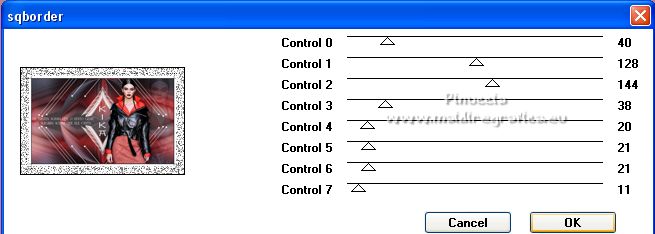
41. Signer votre travail et enregistrer en jpg.
Pour le tube de cette version merci Luz Cristina.

 Vos versions ici Vos versions ici

Si vous avez des problèmes, ou des doutes, ou vous trouvez un link modifié, ou seulement pour me dire que ce tutoriel vous a plu, vous pouvez m'écrire.
2 Décembre 2021

|




 Vos versions ici
Vos versions ici


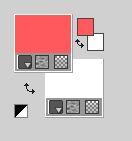
 l'image transparente avec la couleur d'avant plan.
l'image transparente avec la couleur d'avant plan.

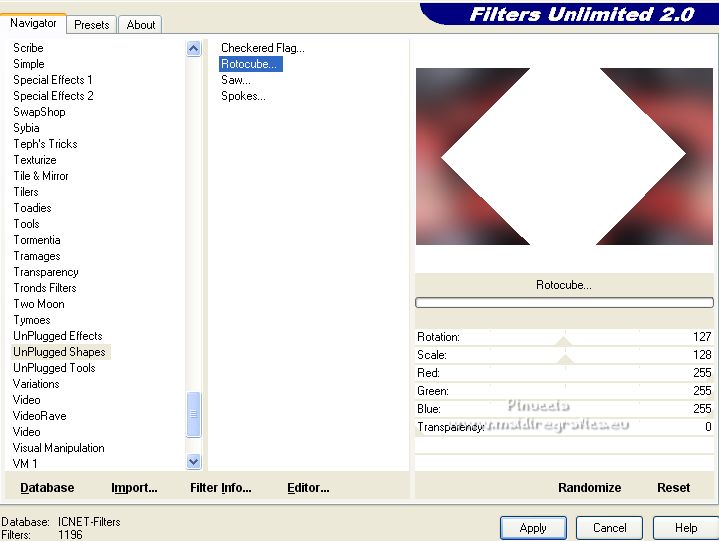
 avec ces réglages
avec ces réglages